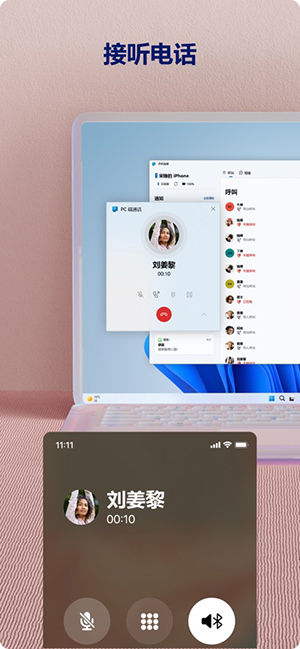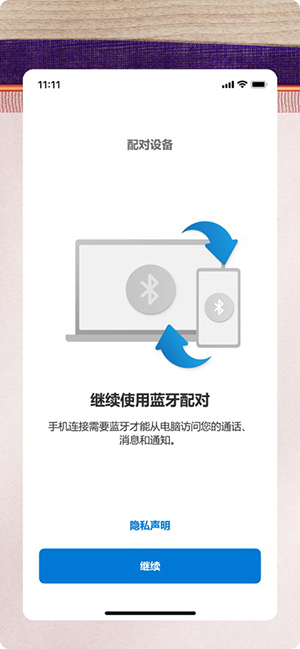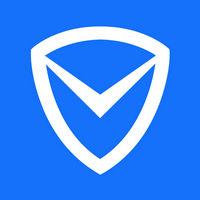- 软件信息
- 同类热门
- 攻略推荐
简介
连接至Windows能够在手机与电脑之间建立链接。由微软公司倾力打造,可以任意传输不同格式的文件,能够用电脑上的鼠标键盘操控手机,需要沟通时直接拨打电话也可以,用蓝牙连接的方式就能够进行设备的匹配,兼容性非常强,对设备的品牌和型号没有要求。
连接至 Windows软件怎么用
1、首先我们要在电脑端的微软商城里面找到手机连接这个app,然后进行打开;
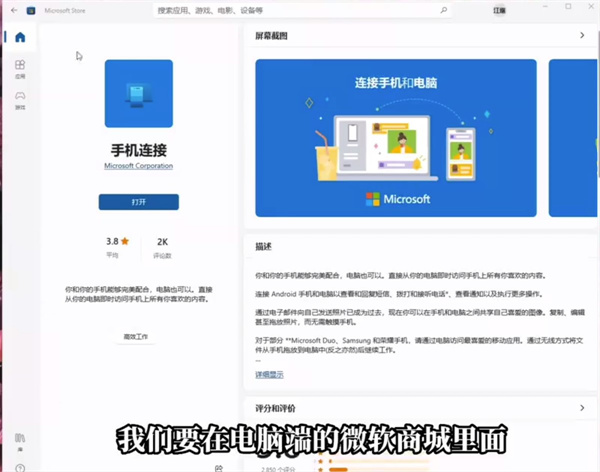
2、点击“我有一个受支持的手机”,再点击继续;
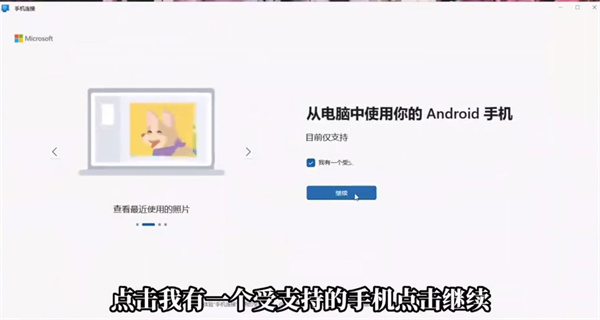
3、这个时候可以打开手机上的连接至Windows app,选择通过二维码进行匹配;
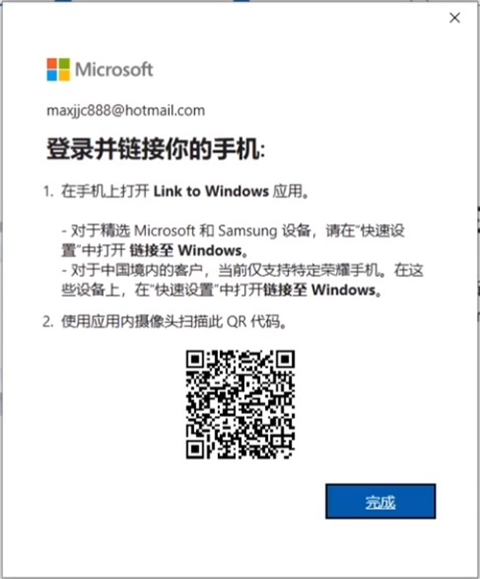
4、在手机上点击“你的电脑是否有QR码?”
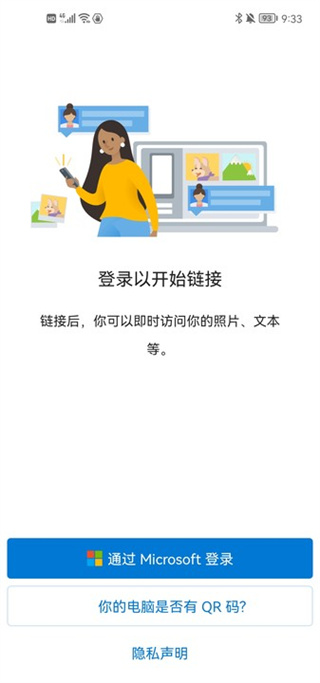
5、选择继续;

6、最后开始扫描电脑上的QR码就可以了。
连接至windows是什么意思
“连接至Windows”通常指的是通过远程桌面(Remote Desktop)或者其他远程访问协议,从一台计算机连接到运行Microsoft Windows操作系统的另一台计算机。这种连接可以让用户在本地计算机上操作远程计算机,就好像直接坐在远程计算机前一样。
通过连接至Windows,用户可以远程访问另一台计算机,并执行各种任务,包括:
远程管理:管理员可以远程连接至Windows服务器以进行系统管理、配置和故障排除。
远程支持:技术支持团队可以远程连接至用户计算机,以帮助解决问题和提供支持。
远程办公:用户可以通过远程连接至公司网络,访问公司内部资源并进行工作。
远程学习:在教育环境中,学生和教师可以通过远程连接进行远程学习和在线教学。
连接至Windows通常需要使用远程桌面协议(RDP)或者其他远程访问软件,用户需要输入远程计算机的IP地址或主机名,以及登录凭据(用户名和密码)进行连接。
总的来说,连接至Windows是指通过远程访问协议从本地计算机连接到运行Windows操作系统的远程计算机,以实现远程管理、支持、办公或学习等功能。
连接至 Windows软件常见问题
1、为什么在使用HONOR跨设备应用时会遇到手机连接应用问题?
同时打开手机连接应用和多屏协作或无线投影可能会导致两个应用出现问题。为确保最佳体验,每次仅打开其中一个应用。
2、为什么无法从任务栏打开固定的应用?
从“开始”菜单上的“应用列表”中无法打开的应用中取消锁定。重启/注销并重新登录后,问题将得到解决。
3、为什么无法在应用模式下打开HONOR的Meetime应用?
手机连接应用和HONOR的Meetime应用都需要投影功能。因此,它不能作为独立应用在手机连接应用中打开。
4、如何在我的HONOR或Samsung设备上更新指向Windows应用的连接?
任何可用的荣耀设备和应用更新都将遵循其操作系统(OS)更新。荣耀设备的最低版本要求是Magic UI版本6.0.0.112。有关详细信息,请参阅本文前面所述的完整系统要求。
任何可用的Samsung设备和应用更新都将遵循其操作系统(OS)更新或从Galaxy Store获取更新。
5、为什么看到“需要更新”页面?
这意味着你在Windows电脑上运行较旧版本的手机连接,在HONOR或Samsung设备上运行旧版的“连接到Windows”版本,或同时运行这两者。你需要将过时的应用更新到其最新版本。
6、如何在我的电脑上更新手机连接应用?
请执行以下操作:
①打开电脑上的Microsoft Store应用。
②搜索手机连接。
③如果更新可用,请选择“更新”,待安装成功完成后,然后选择“启动”。
《连接至Windows》软件优势:
1.用户只需要通过pc设备的微软商城就可以找到手机连接应用,体验便捷的操控模式。
2.使用扫描二维码的方式进行匹配也是特别容易的,新手用户也能快完成。
3.将手机和电脑建立链接后就能随时访问设备文件,照片,文本等内容一键获取。
《连接至Windows》软件亮点:
1.手机上收到的短信息,在电脑端就能够读取和回复,跨平台操作毫无障碍。
2.在电脑和手机之间,任任意拖动文件都特别方便,支持文件内容的复制和粘贴。
3.体积占比非常小,运行格外稳定,安全检测非常严格,木马和病毒都不会出现。
《连接至Windows》软件测评:
轻松建立连接,就能够通过电脑来操控手机,给用户带来的体验感特别好,在文件传输和处理的过程中更加高效。
-
点击下载
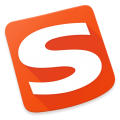
sogou输入法
实用工具|0.00M
更新时间:2024-12-18
-
点击下载

点击器自动
实用工具|42.90M
更新时间:2024-11-26
-
点击下载
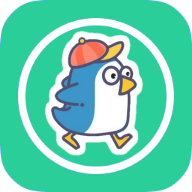
8e库Q绑查询手机
实用工具|4.20M
更新时间:2024-11-16
-
点击下载

先行者
实用工具|14.67M
更新时间:2024-11-13
-
点击下载
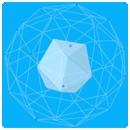
暗月社工库免费开户
实用工具|9.90M
更新时间:2024-11-12
-
点击下载

无尽分身免费版
实用工具|49.60M
更新时间:2024-11-05
-
点击下载

看播助手
实用工具|9.00M
更新时间:2024-10-31
-
点击下载

小杰社工app免卡
实用工具|4.80M
更新时间:2024-10-30
-
点击下载
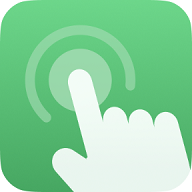
GA自动点击器
实用工具|16.10M
更新时间:2024-10-30
-
点击下载

木棉工具箱
实用工具|54.20M
更新时间:2024-10-29
- 2025-05-06轻颜相机怎么设置三秒拍照-轻颜相机设置三秒拍照方法教程
- 2025-04-29tvbox直播源2025最新配置地址是什么-tvbox直播源最新配置地址接口一览
- 2025-04-23夸克浏览器网页版免费进入-夸克浏览器网页版怎么打开
- 2025-04-23顺丰人工客服24小时在线吗-顺丰人工客服电话是多少
- 2025-04-23itch.io怎么注册-itch.io账号注册方法教程
- 2025-04-23itch.io怎么支付-itch.io怎么买游戏
- 2025-04-23龙江人社人脸识别认证怎么操作-龙江人社人脸识别认证方法介绍
- 2025-04-23京东外卖商家怎么入驻-商家入驻方法